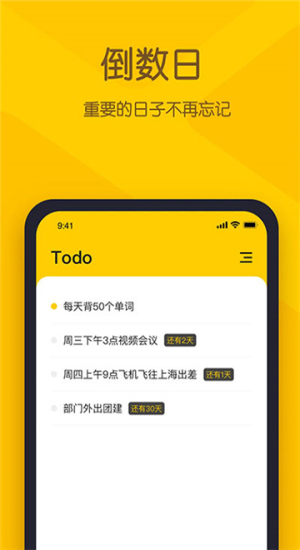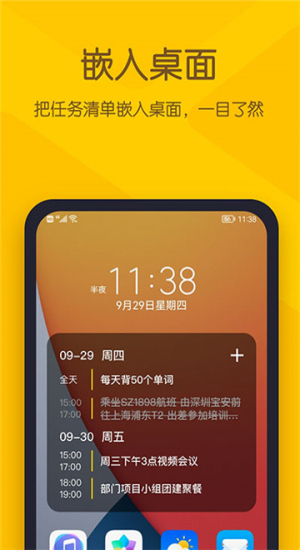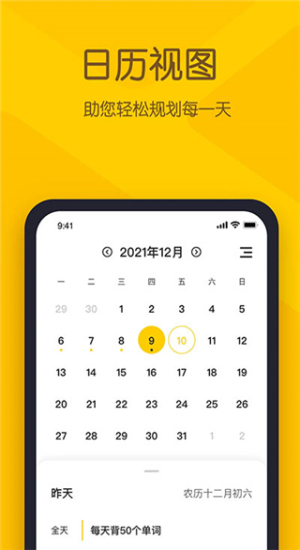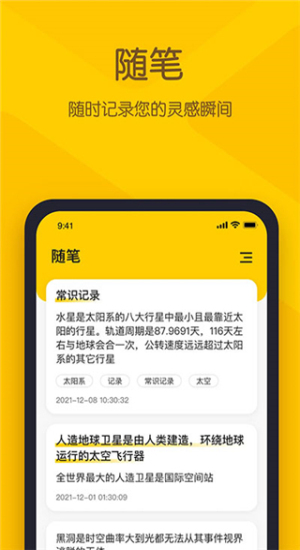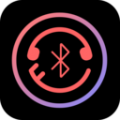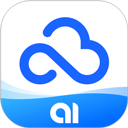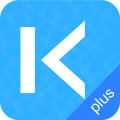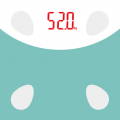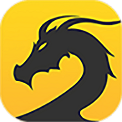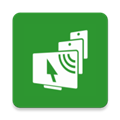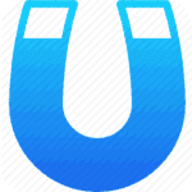小黄条便签是一款特别实用的手机便签软件,可以在小黄条便签app中写日记、添加待办事项、设置提醒、随手记等,所有的功能都是免费给大家提供使用的,随时随地打开小黄条便签app即可随手记,特别推荐大家下载使用哦。
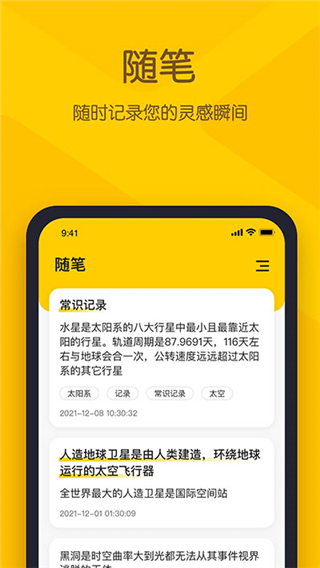
《小黄条便签》软件特点:
1、无论何时何地,打开小黄条便签app即可实现快速写便签。
2、各种各样的桌面小组件可以添加,更加直观看到软件提醒。
3、可以查看日历,在未来的日子中添加待办事项。
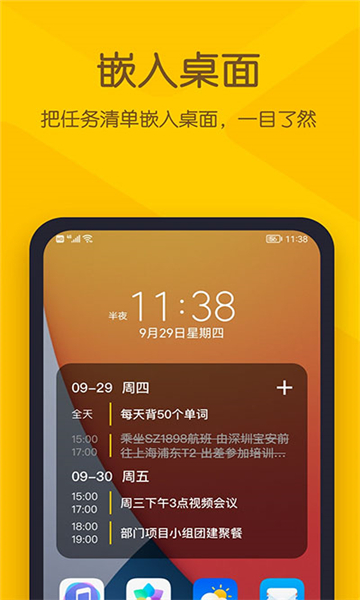
小黄条便签app适用场景
办公:工作安排、任务提醒、工作计划、工作记录
学习:作业提醒、作业计划、学习计划、学习安排
购物:购物清单、购物车、购物记录、购物单、待购清单
旅游:行程安排、景点安排、行程助手、行程提醒
生活:采购提醒、纪念日提醒、生日提醒
小黄条便签app怎么使用
1、注册
注册登录小黄条后,在记录、编辑内容后,会自动同步数据到云端,并免费支持多端同步,多端同步没有待办数量限制,也没有设备数量限制
目前已经支持使用微信、QQ、Google、Apple账号登录小黄条,并支持在一个账号中绑定多种登录方式,暂不支持解绑,最近会支持在应用上直接解绑登录方式、注销账号
绑定账号操作路径:
App:小黄条 → 我的 → 账号管理
2、添加标签
操作路径:
App:小黄条 → 我的 → 标签 → 触摸空白
小黄条有一个统一的标签库,可以根据需要自己设置标签,这些标签可以用在待办、随笔、日程上,在添加标签的时候也可以直接选择我们推荐的常用标签。
标签有三个应用方法:
1、在待办看板中设置待办看板的过滤规则,设置后,这个待办看板只会显示有对应标签的待办,有多个标签的待办,可能会显示在多个待办看板上,需要自行规划好待办看板的过滤规则和待办的标签
2、筛选随笔,通过抽屉菜单和看板的筛选项可以只显示有对应标签的随笔
3、筛选日程,通过抽屉菜单和看板的筛选项可以只显示有对应标签的日程
标签统计:
在标签列表中可以看到标签的待办数量统计:N/M,N=当前未完成的待办数量 M=待办总数量,N、M均不包括已删除的待办
3、添加待办看板
要记录待办,首先需要添加一个待办看板,在添加待办看板时,设置好对应的标签过滤规则,在添加待办看板后,在待办看板的空白处点击鼠标或者触摸空白区域就可以开始记录待办事项
添加待办看板操作路径:
App:小黄条 → 我的 → 看板 → 触摸空白
4、添加待办
在待办看板的空白处点击鼠标或者触摸空白区域即可添加待办
目标日:设置后,待办在看板上会出现正数、倒数的提醒标签,可以用来记录纪念日,安排一些行程,设置目标日后,会自动把待办设置为目标日当天的全天日程
日程:有开始、结束时间的待办成为日程,会出现在日程看板上
提醒:设置提醒后,App会把待办写入系统日历,并在设置的提醒时间通过系统日历发出通知提醒,Windows暂不支持提醒,正在路上
设置成重复待办:点击后会用当前的待办内容和标签创建一个重复待办,设置好以后,每次在启动应用的时候,应用会根据设置的重复规则,创建对应的待办并贴上对应的标签
5、随笔
一个简单的便签,目前支持文本、emoji表情、换行(需要输入法支持),方便快速记录、查看一些内容,标题和内容任意一项不为空就可以保存
6、App桌面小工具/窗口小工具/桌面插件
Andiord可以设置透明度,可以设置成全透明的桌面插件,iOS受系统限制目前无法做到,windows客户端在看板设置里面可以自行设置透明度默认80%
添加桌面插件的方式
1、在系统桌面上的空白处长按,进入桌面小工具选项,在里面找到小黄条,添加对应的插件到桌面上即可
小部件透明度的设置方式
App:小黄条 → 我的 → 窗口小工具 → 拖动透明度选项
App调整桌面插件大小的方式
App:桌面 → 长按窗口小工具 → 拖动小工具的边界线即可调整小工具显示的大小
7、基本交互/交互规范
新建:鼠标左键点击,触摸空白区域
编辑:鼠标左键点击,触摸对应的内容
删除:App在内容上长按会出现删除选项、或者在对应的内容上←从屏幕的右侧划向屏幕的左侧会出现删除选项
排序:App在内容上长按会出现排序功能,选择后就会进入排序模式,完成排序记得点击右上角的保存,待办看板、待办看板管理列表都支持排序功能。
《小黄条便签》小编简评:
这款小黄条便签使用起来特别方便、简单,而且功能非常强大,在日常学习工作中可以发挥重大作用,快来下载吧。